
Агуулгын хүснэгт:
- Зохиолч John Day [email protected].
- Public 2024-01-30 11:00.
- Хамгийн сүүлд өөрчлөгдсөн 2025-01-23 15:00.

Энэхүү төсөл нь практик хэрэгцээ, хөгжилтэй зүйл хийхийг хүссэн хоёуланг нь өдөөсөн юм.
Орчин үеийн ихэнх гэр бүлийн хувьд бид олон жилийн өмнө жинхэнэ "гэрийн" утас (утастай) байхаа больсон. Үүний оронд манай "хуучин" гэрийн дугаартай холбоотой нэмэлт SIM карт байгаа бөгөөд үүнийг би хос симтэй гар утсандаа авч явсан. Энэ нь ихэнхдээ тохиргоо хийхэд тохиромжтой байсан боловч зарим тохиолдолд бид эцэг эхтэйгээ уулздаг байсан шиг тийм ч сайн ажилладаггүй байсан (тэд хуучин үеийнхэн, гар утасгүй, би тэднийг гэртээ байхгүй үед нь дуудаж чадахгүй байсан) манай "гэрийн" утас надтай хамт байсан тул). Энэ нь намайг утсаа солих үед улам бүр нэмэгдсэн (шинэ утас нь ганц сим үүртэй). Тиймээс манай нэмэлт SIM картыг ашиглах боломжтой "гэрийн" загварын утастай болох арга замыг хайж олох нь зүйтэй юм шиг санагдсан.
Хөгжилтэй талаас нь авч үзвэл өнөөгийн ихэнх хүүхдүүд эргэдэг залгах утас хэдэн жилийн турш ажиллаж байсан, эсвэл ийм байсныг огт мэддэггүй. Эхнэр бид хоёрын амьдардаг дэлхийн зарим хэсэгт бид залгахын тулд "дугаараа эргүүл" гэсэн хэллэгийг ашигладаг бөгөөд энэ нь залуу хүмүүст ойлгомжгүй байдаг, яагаад гэвэл "яагаад хэн ч утсаа эргүүлж залгах гэж байгаа юм бэ". Тиймээс хүүгээ (энэ төсөлд идэвхтэй оролцож байсан) эргэдэг утасны туршлагатай болох нь сайхан байх болно гэж би бодлоо.
Мэдээжийн хэрэг, найз нөхөд, хамаатан садантай бол энэ "шинэ" утас нь ярианы сайхан сэдэв болно гэдэгт би бас итгэлтэй байсан. Найз нөхөдтэйгээ уулзахдаа утсаа авч явах нь илүү дээр юм.
Төслийн явцад бид анхны дизайны зорилгоо өөрчилсөн. Жишээлбэл, би цэнэглэдэг гадаад батерейг утсандаа хялбархан авч явах талаар бодож байсан боловч эцэст нь энэ нь шаардлагагүй гэдгийг ойлгосон (ийм төрлийн утас угаасаа нэг газар байнга байж байдаг, тийм болохоор залгуурт байнга залгаарай). Бидний авч чадсан өөр "товчлолууд" байсан бөгөөд энэ нь төслийг харьцангуй шулуухан, хэт нарийн төвөгтэй болгосонгүй.
================
Материалын хувьд би эцэг эхээсээ хуучин эргэдэг утас авч, түүний ихэнх хэсгийг (утасны бүрхүүл, эргэдэг залгуур, чихэвч гэх мэт) ашиглах боломжтой болно гэж найдаж байсан бөгөөд энэ нь төслийн нийт өртөгийг бууруулна. Эцэст нь энэ нь бидний төлөвлөсөн Европ руу аялахад саад болсон COVID-19-ийн улмаас болсонгүй (гэр бүлээрээ зочлох), харин бид Amazon дээрээс шинэ эргэдэг залгах утсыг олж, худалдаж авсан (eBay дээрх сонголт, үнэд сэтгэл хангалуун бус байсан). Энэ нь зүгээр л хуучин функцууд дээр гардаггүй нэмэлт залгах тохируулгатай (* ба #) эргэдэг залгах утсыг олсон тул зарим сонирхолтой нэмэлт функцуудыг өгсөн тул энэ нь зүгээр байсан.
Төслийн гол хэсэг нь бэлэн байгаа GSM/GPRS HAT байв (бидэнд 4G хувилбар хэрэггүй байсан) бөгөөд үүнийг Raspberry Pi эсвэл үүнтэй төстэй самбар ашиглан шууд удирдах боломжтой. Манай тохиолдолд бид идэвхтэй ашигладаггүй жижигхэн Raspberry Pi Zero самбартай байсан (миний хүүгийн хуучин төслөөс).
Сэтгэлгээ, дизайны ихэнх өөрчлөлтийг төслийн харьцангуй энгийн, жижиг хэсэг буюу дуугарах үйлдлийг бий болгосон нь сонирхолтой юм. Хуучин утаснуудыг мэддэг хүмүүсийн мэдэж байгаагаар хуучин загварын өвөрмөц хонхыг 40-60 VAC-ээр удирддаг "хонх" үйлдвэрлэсэн бөгөөд энэ төслийн хүрээнд хийхэд маш хэцүү байсан. Эцэст нь би төслийн энэ хэсгийг хялбарчлахаар шийдсэн бөгөөд ихэвчлэн мэндчилгээний хуудасны нэг хэсэг болох дууны модулийг ашиглан харьцангуй энгийн шийдэлд хүрсэн юм. Өөр сонголтууд байсан боловч энэ нь үнэхээр сайн ажилласан бөгөөд харьцангуй хямд шийдэл байсан.
Хангамж
- Raspberry Pi Zero W
-
Waveshare GSM/GPRS/GNSS/Bluetooth HAT
- Бичлэг хийх боломжтой дууны модуль, товчлуурыг идэвхжүүлсэн
- (Хуучин) Ротари утас
- Micro SD карт (Raspberry Pi -ийн хувьд), кабель/зүү, хуучин чихэвч гэх мэт.
Алхам 1: Утас бэлтгэх

Хуучин загварын утастай утас бол харьцангуй энгийн төхөөрөмж юм. Анхны утсыг салгаж авсан зургаас харахад дахин ашиглах боломжтой эд анги бол эргэдэг залгуур, суурь, чихэвч, унтраалга зэргийг багтаасан утасны үндсэн бүрхүүл бөгөөд үлдсэн хэсгийг нь гаргаж өгсөн - хонх, хяналтын самбар.
Утасны энэ загварт маш сайхан байсан зүйл бол бид эргүүлэх залгуурыг дахин ашиглахаас гадна Raspberry Pi дээрх толгой руу шууд залгах боломжтой холбогчийг ашиглах боломжтой болсон явдал юм. Энэ холбогч нь Raspberry Pi -ийн салангид оролтод зориулагдсан 1 утас, 2 утастай болохыг тэмдэглэх нь зүйтэй. Тохирох логикоор (хавсаргасан код дээр бичигдсэн) энэ нь залгах үед, ямар дугаар сонгогдсоныг тодорхойлох боломжийг олгодог.
Толгой руу шууд залгах боломжтой холбогчтой чихэвчний унтраалгын хувьд ч мөн адил байсан. Энэ нь энгийн логик юм, учир нь энэ нь зөвхөн лавлагаа, нэг салангид оролт шаарддаг.
Хүлээгдэж байснаар чихэвчний кабель нь 4 утастай бөгөөд тус бүр нь бага чадлын түвшний чанга яригч, микрофонтой. Бидний ашиглаж байсан HAT нь чихэвчний 3.5 мм аудио залгууртай байсан тул би эдгээр 4 утсыг хуучин чихэвчний 3.5 мм -ийн эрэгтэй аудио залгуурт холбож дуусгасан.
Утасны энэ загварт хэрэгтэй байсан бас нэг сонирхолтой зүйл бол утасны суурин дээр бичлэг хийх явдал байв. Самбар хийх зай гаргахын тулд бид заримыг нь хасах шаардлагатай байсан ч бид заримыг нь дахин ашиглаж, самбараа аюулгүй болгож чадсан. Энэ бол сайхан завсарлага байсан бөгөөд бидэнд цаг хэмнэх болно.
Алхам 2: Аливаа зүйлийг нэгтгэх



Үзэл баримтлалыг батлахын тулд Raspberry Pi болон GSM HAT -ийг шууд холбож, энгийн чихэвчийг GSM HAT -д залгахад хангалттай. Би энэ тохиргоог ашиглан MiniCom програмын тусламжтайгаар (GSM HAT -тай шууд холбогдсон Raspberry Pi цуваа портыг жолоодож) SIM картынхаа ажиллаж байгаа эсэхийг шалгаж, энэ тохиргоог ашиглан SMS мессеж дуудаж, хүлээн авах боломжтой болсон.
Бусад хүмүүс үүнийг хийх сонирхолтой байж магадгүй тул (шинэ тохиргоог хурдан туршиж үзэх нь хөгжилтэй байдаг) үүнийг хэрхэн хийх талаар зааврыг энд харуулав (ижил/ижил төстэй самбаруудын таамаглал дээр үндэслэсэн нь тодорхой байна):
- Raspberry Pi дээр OS суулгаж тохируулна уу (би ямар ч GUI байхгүй Lite OS хувилбарыг ашигласан).
- Raspberry Pi -д GSM HAT (SIM картыг суулгасан) залгаарай (GSM HAT нь холболтын төрлөөс хамааран UART унтраалгын зохих сонголттой эсэхийг шалгаарай, HAT гарын авлагыг доорх линкээс үзнэ үү). Энэ алхамыг хийхийн тулд танд толгой холбогчийг суулгасан Raspberry Pi хувилбар хэрэгтэй байж магадгүй, гэхдээ энэ тохиолдолд би үүнийг гагнах хэрэгтэй болсон (учир нь би Pi тэг ашиглаж байсан, энэ нь толгойгүйгээр гарч ирдэг). Нөгөө талаар, илүү сайн сонголт бол хоёр картыг холбохын тулд микро USB кабель ашиглах явдал юм (Raspberry Pi болон GSM HAT хоёулаа микро USB -тэй)
- GSM HAT -ийг цуваа портоор холбосон тохиолдолд Raspberry Pi цуваа портыг ашиглахыг идэвхжүүлнэ үү (Raspberry Pi портыг консол хийхэд ашигладаг). Үүнийг хийхийн тулд та raspi -config ("тохируулах" холбоосыг үзнэ үү), интерфэйсийн тохиргоо - SSH болон серийн сонголтыг идэвхжүүлэх зааврыг дагаж мөрдөх шаардлагатай болно. Хэрэв Lite OS хувилбарыг ашиглаж байгаа бол "утасгүй сүлжээнд холбогдож" SSH -ийг идэвхжүүлэх шаардлагатай байж магадгүй (дээрх "тохируулах" холбоос дээрх зааврыг үзнэ үү).
- Raspberry Pi -ийг монитор болон гар руу холбоно уу (эсвэл алсын ssh ашиглан хандах)
- HAT -ийг тохирох портоор гараар хянахын тулд MiniCom эсвэл үүнтэй төстэй цуваа програмыг ашиглаарай (миний тохируулгын порт нь "/dev/ttyS0" байсан бол микро USB ашигладаг бол өөр байх болно). MiniCom -ийг "sudo apt -get install minicom" ашиглан суулгаж, суулгасны дараа "minicom -D /devtyS0" (эсвэл аль портыг ашиглаж байгаа) -аар эхлүүлнэ үү.
- GSM HAT гарын авлага эсвэл AT Command гарын авлагыг ашиглан HAT -ийн янз бүрийн функцийг ажиллуулах (SMS илгээх, дуудлага хийх гэх мэт). Зөв холболт хийсний дараа GSM HAT нь "AT" командыг асуухад "OK" гэж хариулах болно. SIM карт зөв бүртгэгдсэн эсэхийг шалгахын тулд "AT+CREG?" Командыг ашиглана уу. Та мөн сүлжээний үйлчилгээ үзүүлэгчээ "AT+COPS?" Ашиглан баталгаажуулах эсвэл "AT+CNUM" ашиглан утасны дугаараа шалгах боломжтой.
Үлдсэн бусад хэсгүүдийг нэгтгэхийн тулд бид Raspberry Pi -ийн GSM HAT -д зориулагдсан 16 зүү кабелийг бий болгосон, учир нь эргүүлэх товчлуур, чихэвчний унтраалга, хонхны цагирагыг унших бусад ерөнхий зориулалтын IO зүү хэрэгтэй байсан. Цахилгаан асаах / эхлүүлэх үед GSM HAT). Би энэ зорилгоор Raspberry Pi-д зориулагдсан бэлэн бус утаснуудыг ашиглахыг хичээсэн бөгөөд энэ нь хурдан холбох, туршихад маш сайн ажиллаж байсан ч чанарын хувьд тийм ч их сэтгэл хангалуун бус байсан бөгөөд эцэст нь өөрийн 16 зүү холбогчийг хийж дуусгасан.
Raspberry Pi ба GSM HAT -ийн хоорондох холболтыг хийх өөр нэг арга бол микро USB портуудын хоёр самбар юм (мөн дахин GSM HAT дээр UART шилжүүлэгчийг тохируулах шаардлагатай болно) бөгөөд энэ нь илүү хурдан бөгөөд илүү хялбар шийдэл байж болох юм. Хэрэв та зохих кабелийг авбал үүнийг хялбархан хийж чадна (энэ нь кабель хийхэд цаг хугацаа, хүч чармайлтаа хэмнэх болно) - програм хангамж/програмын ашигладаг портыг өөрчлөхөө бүү мартаарай.
Самбарыг холбосны дараа (микро USB -тэй) үлдсэн хэсэг нь хялбар байдаг. Дээрх диаграмыг дагана уу, энд үзүүлсэн зүү нь зааврын төгсгөлд хавсаргасан кодтой холбоотой байна. Тодруулбал:
- 35, 37 ба 39 -р зүү (Raspberry Pi GPIO 19, 26 ба газардуулгатай холбоотой) залгахад (оролтын зүү) холбогдоход хэрэглэгддэг. Бидний сонгосон утас аль хэдийн 3 утастай холбогч барьсан бөгөөд улаан, хар утсыг NO ба NC холбогчтой холбосон бөгөөд шар утас нь түгээмэл байдаг.
- 23 ба 25 -р зүү (Raspberry Pi GPIO 11 ба газардуулга) нь чихэвчний унтраалгыг холбоход ашиглагддаг (оролт - чихэвчийг өргөх эсвэл доош тавих үед илрүүлэх)
- 22 ба 20 -р зүү (Raspberry Pi GPIO 25 ба газардуулга) нь дууны модулийн унтраалга руу холбогдоход хэрэглэгддэг (гаралт - цагираг үйлдэл)
- Нэмж хэлэхэд, 19-р зүү (GPIO 10) -ийг GSM HAT цахилгаан унтраалгаар гагнах шаардлагатай байж магадгүй, учир нь HAT-ийн зарим хувилбарыг зөвхөн асаах замаар эхлүүлэх боломжгүй, гэхдээ HAT-ийн "цахилгаан" унтраалгыг гараар дарах хэрэгтэй.
- Утасны хувьд 4 чихэвчний дотоод чихэвчийг салгаж, хуучин чихэвчнээс 3.5 мм аудио залгуурт холбосон. Улаан/Ногоон утаснууд нь чихэвчний микрофон, Шар/Хар нь чихэвчний чанга яригч юм. Ашигласан 3.5 мм -ийн үүрний талаас хамааран танд тохирох утсыг олох шаардлагатай байж магадгүй (GSM HAT чихэвчний оролтын хувьд), гэхдээ манай тохиолдолд микрофон нь бамбай, улаан өнгөтэй холбогдсон бол чанга яригчийн утас нь ногоон, цэнхэр өнгөтэй байв. Эцэст нь 3.5 мм -ийн үүрийг GSM HAT чихэвчний оролт руу залгаарай.
Алхам 3: Эцсийн сав баглаа боодол ба дууриамал "хонхны эффект" нэмэх

Дээрх зурагт үзүүлсэн шиг эцсийн дотоод сав баглаа боодол нь харьцангуй цэвэр харагдаж байгаа боловч маш олон янзын хувилбаруудыг туршиж үзэх шаардлагатай байв. Гол хязгаарлалтууд нь эргэдэг залгуур ба хатуу холболтын доорх зай байсан бөгөөд бүх үйл явц нь тааварыг нэгтгэхтэй адил байв.
Утасны дотор байсан хэд хэдэн бичлэгийг ашиглах (бид бусад бичлэгүүдийг Dremel хэрэгслээр устгасан), самбар, чанга яригчийг хамгаалах боломжтой болсон нь маш азтай хэрэг байлаа. Гэхдээ энэ нь үлдсэн зайг хязгаарлаж, улмаар дотоод цэнэглэдэг цахилгаан эх үүсвэр нэмэх анхны санаагаа орхиход хүргэсэн юм.
"Бөгжний" хувьд бид батерейгаар ажилладаг дууны модулийг худалдаж авсан. Сонголт болгон (микро USB-ээр самбар холбохдоо) Raspberry Pi толгой 5V-ээс шууд тэжээх боломжтой зайны бус хувилбар байдаг.
Аль ч тохиолдолд дууны модулийн гадаад хяналтын унтраалгыг салгаж, GPIO pin + газардуулгын аль нэгэнд залгах шаардлагатай болно. Мөн хонхны дууны модулийг програмчлах нь маш энгийн бөгөөд үүнийг компьютерт холбож, дуудлага хийхдээ ашиглахыг хүссэн mp3 файлыг татаж аваарай. Хуучин цагираган чимээ ихтэй сайхан сайтын линк энд байна.
Алхам 4: Програм хангамж ба эцсийн интеграцчлал


Дээрх диаграммд бүх үндсэн бүрэлдэхүүн хэсгүүд ба тэдгээрийн хамаарлыг харуулав. Үндсэндээ хэрэгжилтэд 3 салангид оролт, хамгийн багадаа 1 дискрет гаралт шаардлагатай (бид GSM HAT -ийн 2 хувилбарыг ашигласан тул HAT дээр товчлуур дарахгүйгээр автоматаар эхлүүлэх боломжгүй байсан тул утсыг хүчээр дарах хэрэгтэй болно. утас асаалттай үед малгайг эхлүүлэх).
Кодын хувьд энэ нь Python 2.7 дээр бичигдсэн тул хэрэв та 3.x ба түүнээс дээш хувилбарыг суулгаж/ашиглавал зарим зүйлийг өөрчлөх шаардлагатай байж магадгүй юм. Кодыг зөв ажиллуулахын тулд эхлээд Python -ийн хэд хэдэн номын санг нэмж оруулах шаардлагатай байдаг.
- gpiozero (Raspberry Pi GPIO интерфейст шаардлагатай)
- дахин (ердийн илэрхийллийн номын сан - ирж буй SMS мессежийг задлан шинжлэхийн тулд Python -ийн анхдагч суулгалтын хэсэг биш бол суулгана уу)
- цуваа (GSM HAT -д холбогдохын тулд - микро USB -ээр холбогдсон байсан ч шаардлагатай, хэрэв Python -ийн анхдагч суулгалтын хэсэг биш бол суулгаарай)
Түүнчлэн, хавсаргасан кодонд эцсийн гүйцэтгэлээс хамааран өөрчлөх/дасан зохицох шаардлагатай 2 газар байдаг (эсвэл өөр GPIO зүү ашиглаж байгаа бол 3 газар). Эхнийх нь мессеж дамжуулахад ашиглахыг хүссэн дугаартай холбоотой юм.
# *********************************** FORWARDING_NUMBER = "5551234567" # мессежийг хүссэн утсаа энд оруулна уу. дамжуулах
# ***********************************
Хоёр дахь нь цуваа порт тохируулахад зориулагдсан болно.
# ***********************************
# SIM868 эхлүүлэх ба rutinessim868 = цуваа. Цуваа ("/dev/ttyS0", 115200)
# dev /ttyS0 таны тохиргоонд тохирч байгаа эсэхийг шалгаарай
# ***********************************
Кодыг улсын диаграммд дүрсэлсэн төрийн машин хэлбэрээр бүтээсэн болно. Ихэнх тохиолдолд утас идэвхгүй байдалд байгаа бөгөөд үйл явдлыг хүлээж байна: 1. Ирж буй дуудлага (энэ нь утсыг RING төлөвт оруулах болно)
2. Ирж буй SMS мессеж - өөр утас руу автоматаар дамжуулах боломжтой
3. Чихэвчийг дээш өргөх, утсаа залгахад бэлдэж байна (утсыг DIAL руу шилжүүлнэ)
4. Чихэвчийг өргөхгүйгээр тусгай тэмдэгт залгах (одоогийн кодын дагуу "#" хаалттай утсыг залгах) …
Кодонд уншсан, ойлгоход туслах олон тооны сэтгэгдлүүд байдаг. Бид хурдан залгах сонголтыг нэмэх, статусын мессеж илгээх гэх мэт зарим зүйлийг дуусаагүй орхисон.
Цахилгаан ашиглагдах үед кодыг хэрхэн автоматаар ажиллуулах талаар бид үүнийг үйлчилгээ болгон хэрэгжүүлэхийг сонгосон бөгөөд үүнийг энд тайлбарласны дагуу хийж болно. Зүгээр л дараахь зүйлийг хий.
- хавсаргасан файлуудыг "rotaryPhoneStateMachine.txt" ба "myphone.txt" татаж аваад "rotaryPhoneStateMachine.py" ба "myphone.service" гэж нэрлэ (зарим хачин шалтгааны улмаас Instructables сервер нь зарим төрлийн файлыг байршуулахыг зөвшөөрдөггүй)
- "rotaryPhoneStateMachine.py" файлыг /home /pi хавтсанд байрлуулна уу
- "myphone.service" -г/etc/systemd/system хэсэгт байрлуулна
- "sudo systemctl enable myphone.service" командыг ашиглан үйлчилгээг идэвхжүүлнэ үү (бүх зүйлийг шалгасны дараа)
Зөвлөмж болгож буй:
Гар утас/гар утсыг гадаад батерей эсвэл сүлжээгээр тэжээх: 3 алхам

Гар утас/гар утсыг гадаад батерей эсвэл сүлжээгээр тэжээх: танилцуулга. Энэ санаа нь зөвхөн батерейг салгаж авах боломжтой тохиолдолд утас эсвэл таблет дээр ажиллах болно. Туйлшралыг ажиглах нь мэдээж чухал юм. Анхаарал болгоомжгүй байдлаас болж төхөөрөмжөө гэмтээхгүй байхыг анхаарна уу. Хэрэв та үүнийг хийх чадвараа мэдэхгүй байгаа бол
Утас ороох утас хуулагч: 4 алхам (зурагтай)

Утас ороох утас хуулагч: Энэ бол утас боох утас хуулагч бөгөөд үүний үр дүнд прототип хийхэд маш их хэрэгтэй болно. Энэ нь таслагчийн ирийг ашигладаг бөгөөд хайрцгийг хямд үнэтэй ПХБ -ийн загвараар үйлдвэрлэсэн болно. Гэртээ төслүүдэд ПХБ захиалах нь маш хэмнэлттэй бөгөөд хялбар байдаг
Цаасан дээрх гар чөлөөтэй гар утас эзэмшигч: 4 алхам (зурагтай)

Цаасан дээрээс гар утасгүй гар эзэмшигч а
Bluetooth гадил жимсний утас утасгүй гар утас: 8 алхам

Bluetooth гадил жимсний утасгүй утасгүй гар утас: Энэхүү төсөл нь гадил жимсний хэлбэртэй ажиллаж буй Bluetooth гар утсыг бүтээхэд шаардлагатай алхамуудыг тайлбарласан бөгөөд хуурамч гадил жимсний дотор Bluetooth чихэвчийг байнга суулгаж, шаардлагатай дууны нүх, USB портыг ил гаргахад оршино. дотор
Хайртай гар эсвэл тарган хуруунд зориулсан гар утас: 3 алхам
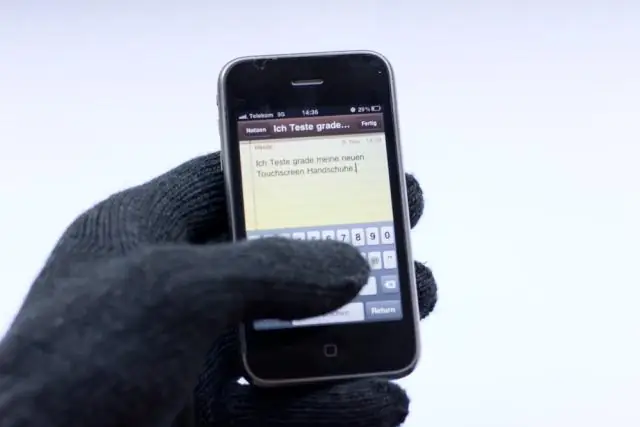
Хайртай гар эсвэл өөх хуруунд зориулсан гар утас: Надад Sony Ericsson C702 байгаа бөгөөд энэ нь гадаа / спортод ээлтэй гар утас юм. Энэ нь ус нэвтэрдэггүй & тоос нэвтэрдэггүй, суурилуулсан GPS-тэй, би өөрийн гар утсыг GPS-ийн янз бүрийн аппликэйшн ашиглан уулын дугуйн аялалаа бүртгэж, вэб дээр бодит цаг хугацаанд нийтлэх боломжтой. Т
